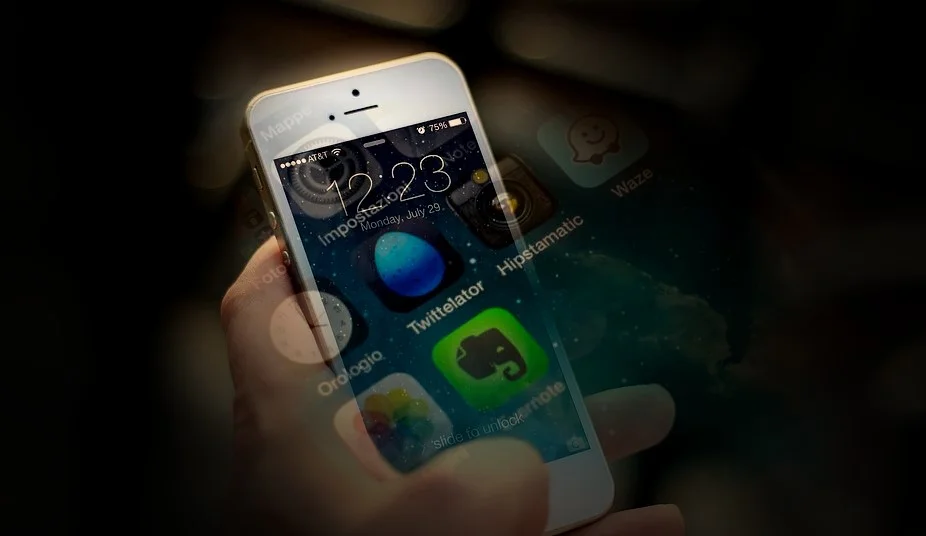Como instalar o iOS 11 Public Beta no iPad
Se você precisa atualizar o iOS do seu dispositivo, iremos mostrar como instalar o iOS 11 Public Beta no iPad. A instalação do beta público iOS 11 em um iPad é fácil, mas é provável que seja um processo desconhecido para muitos usuários. Sem preocupações, esta postagem irá percorrer cada passo e você estará executando o iOS 11 no iPad em poucos minutos.
Pré-requisitos para instalar o iOS 11 beta em um iPad
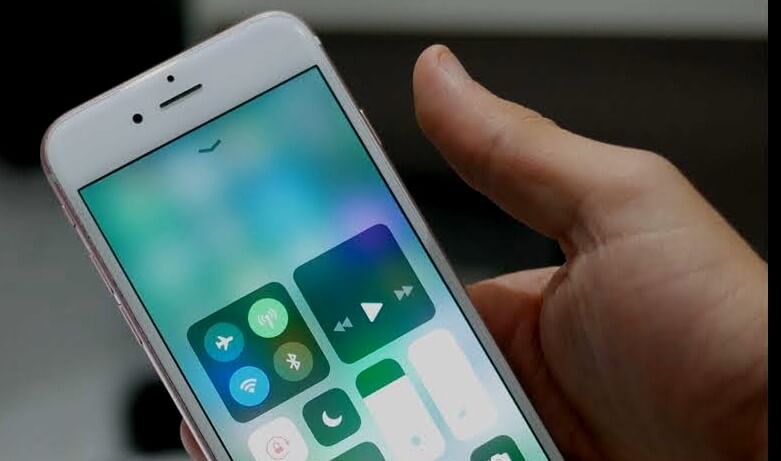
- Você deve ter um iPad compatível com iOS 11, incluindo iPad Air 2, iPad Pro, iPad 2017
- Você deve ter uma conexão de internet ativa para baixar e instalar o iOS 11 beta da Apple
- Você deve ter um ID da Apple, isso é necessário para se inscrever no programa beta do iOS
- Você deve ter um novo backup feito do iPad antes de iniciar o processo de instalação do iOS 11
- Vários GB de espaço de armazenamento gratuito disponível no iPad
Depois destes requisitos, você ainda tem que saber que o software do sistema beta seja menos estável, menos confiável e geralmente tenha um desempenho pior do que as versões finais do software do sistema.
Se depois de instalar o iOS 11, estiver preparado, com tudo Ok, agora vamos fazer backup de seu iPad, inscrever no beta e instalar no iPad.
Fazendo backup
Faça backup de seu iPad antes de fazer qualquer outra coisa, você pode fazer o backup do iTunes ou do iCloud, ou de preferência para ambos.
Fazer backup do iPad para o iTunes é apenas uma questão de conectar o iPad a um computador com o iTunes e escolher “Fazer backup agora”. A Apple recomenda que você escolha “Arquivar” o backup antes de instalar o beta para que o backup arquivado persista além de backups adicionais, o que é um bom conselho.
- O suporte ao iPad até o iCloud é feito através de Configurações, depois Seu Nome, em seguida iCloud, logo depois iCloud Backup e por fim Back Up Now.
Quando você estiver fazendo o backup do iPad, não o ignore e deixe-o concluir antes de avançar. Isso é muito importante! Um backup completamente feito do iPad antes da instalação do iOS 11 garante que você pode restaurar seus dados, se necessário.
A falta de backup antes de instalar o software do sistema beta, ou de qualquer outra versão, pode levar à perda permanente de dados, não corra esse risco. Basta fazer backup e tornar o hábito de fazer backup de seus dispositivos regularmente. Se alguma coisa der errado com o seu dispositivo, você ficará feliz por ter esses backups.
Reforçando. Faça backup de seu iPad se você ainda não o fez
- No iPad, acesse o site do beta.Apple.com para se inscrever no programa beta público iOS 11.
- Inscreva-se no iPad e escolha baixar o perfil beta do iOS.
- Quando a tela Instalar perfil aparecer, toque em Instalar.
- Será solicitado para você aceitar os termos de serviços. Então concorde com o formulário de consentimento pré-lançamento: estou certo de que o li com muita atenção e prossiga.
- Reinicie o iPad quando solicitado a instalar o perfil do software iOS beta.
- Quando o iPad voltar a fazer o backup, abra o aplicativo Configurações e vá para a opção Geral.
- Depois toque na opção Atualização de Software, você encontrará a versão beta do iOS 11 disponível para download e instalação.
- Confirme que deseja instalar o iOS 11 beta e concordar com os termos e condições.
- O iOS 11 beta irá baixar e verificar a atualização e reiniciar para iniciar e concluir a instalação mostrando uma tela preta com um logotipo da Apple e a barra de progresso da instalação.
- Quando o iPad acabar de instalar o iOS 11, ele irá inicializar de volta e você verá uma tela branca dizendo que a Atualização foi concluída.
Agora você pode percorrer alguns passos de configuração simples para configurar algumas opções. Portanto, basta seguir as instruções nas telas.
Seu iPad agora está no iOS 11 beta público
Em conclusão, a melhor maneira de experimentar o iOS 11 é com a atividade prática, então brinque e explore. Existem muitos novos recursos disponíveis no iOS 11, tanto no sistema operacional principal quanto nos aplicativos padrão.